怎么利用ps软件对人物进行快速换脸
随着科技的发展,ps软件的功能也是越来越强大,当我们需要进行一些图片编辑时,都可以使用ps软件,其实在ps中我们还可以为人物换脸,接下来就由小编来告诉大家如何操作。
具体如下:
1.第一步,我们需要找到两张风格差不多的人像素材,如下图。
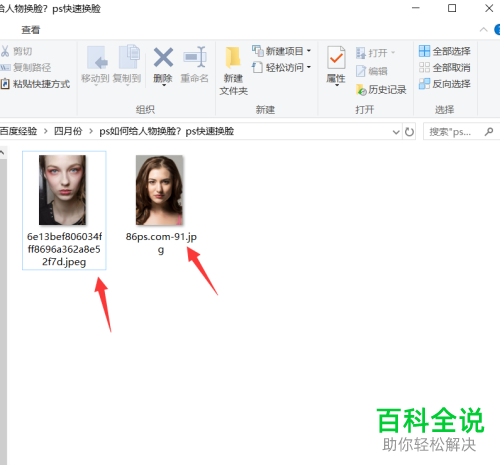
2. 第二步,素材找到之后将其导入至ps软件操作区域中,点击左侧的套索工具,勾选人物的面部。
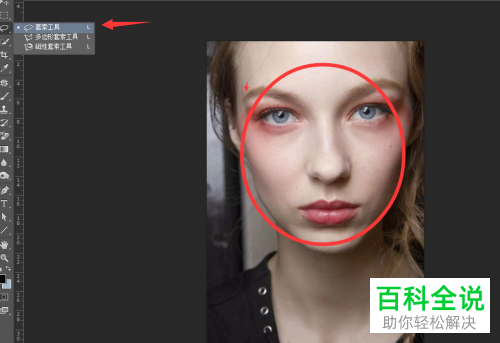
3. 第二步,面部勾选完毕后复制该区域至另一张图片中。

4. 第四步,调整复制面容得大小与位置,使其尽可能的与面容贴合,然后按回车键。
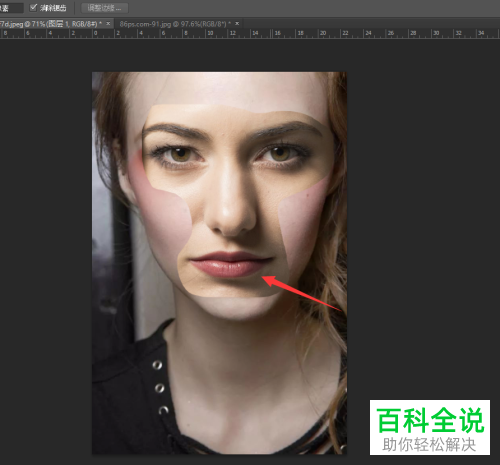
5.第五步,选中复制图层,点击鼠标右键再点击载入选区。
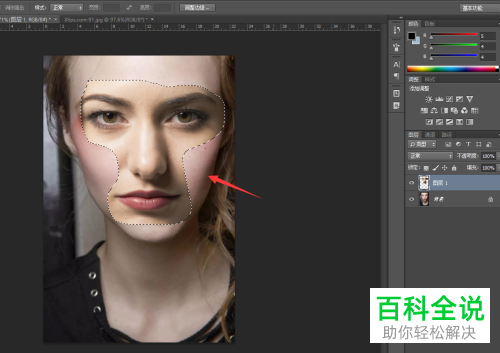
6. 第六步,将背景图层锁定后按delete按键,将背景图层载入区域删除。
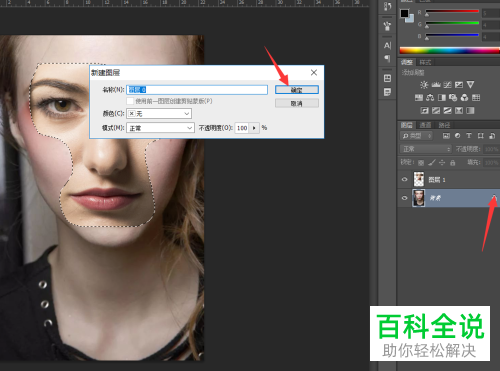
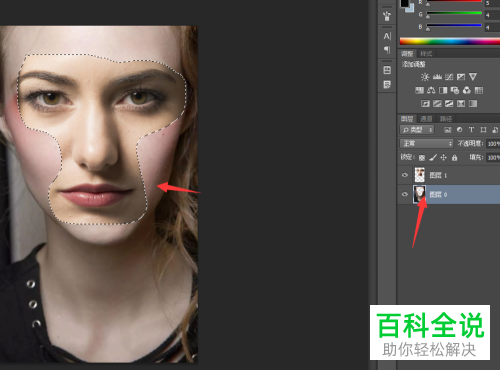
7. 第七步,删除后选中两张图层,点击上方菜单中的编辑按钮,在二级菜单中点击自动混合图层选项。
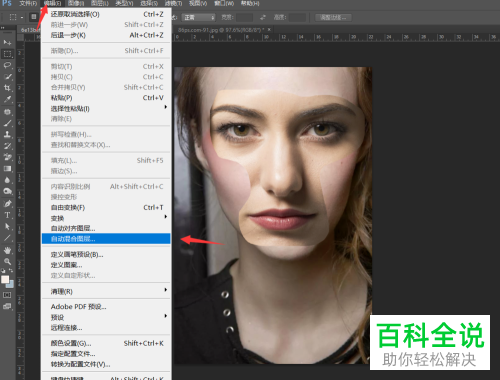
8. 第七步,在弹出的自动混合图层窗口中点击勾选全景图与下方的无缝色调和颜色选项,并点击确定按钮。

9.第九步,使用仿制图章工具对图片中不完善的地方或者空白区域抹除。
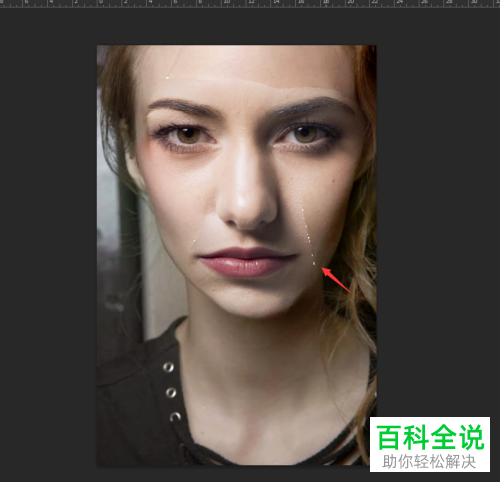
10.第十步,打开曲线工具调整面部光线遮挡修改痕迹。
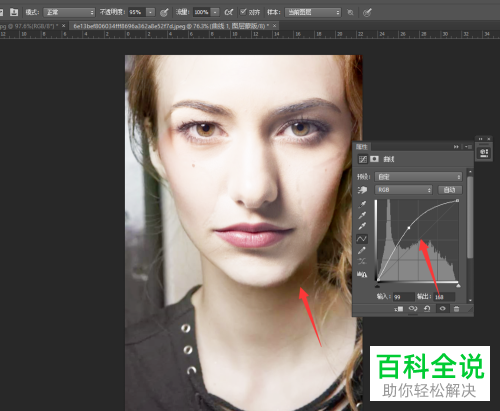
11. 第十一步,进行色阶的调整,最好将黑色色阶降低,输出色阶为36—119,此时痕迹也消息不见了。
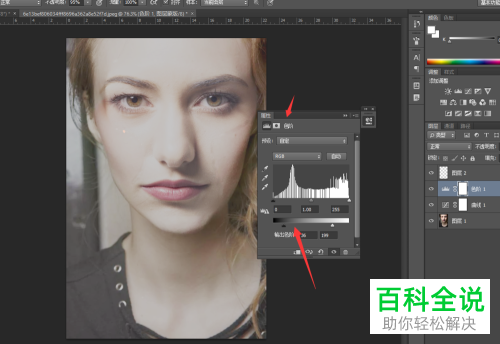
12. 第十二步,此时人物换脸就完成了。


以上就是小编为大家带来的使用ps软件为人物快速换脸的方法。
赞 (0)

